Google Nexus 10官方恢复教程
- 格式:doc
- 大小:157.50 KB
- 文档页数:3

近日,看到一些使用Galaxy Nexus的朋友升级安卓4.1之后,不知道怎么ROOT。
还有就是不知道怎么刷第三方Recovery,今天小编就来相信的跟大家说一下,三星Galaxy Nexus刷第三方Recovery获取ROOT权限的方法。
下面就一起来看一下吧。
因为官方的Recovery都是锁三键的,也就是你在官方Recovery中只能进行恢复出厂、升级之类的,首先我们先要刷入第三方的Recovery。
1、下载下面的Galaxy Nexus最新的Recovery。
2、解压出来,你会看到下面这样一个一个工具,刷Recovery.bat,这时我们同时按住手机的上下音量键+电源键进入fastboot模式,(请确认你已经正确的安装好手机驱动,否则会出现一些未知的错误)。
3、手机连接电脑之后,打开Recovery工具,此时我们打开刷recovery.bat,这时出现以下界面:4、这时我们要刷入第三方的Recovery,我们在键盘上输入2,然后按一下enter键,此时如果你的驱动没装成功,就会显示(waiting for device)。
这时我们需要重新的安装下驱动。
5、Recovery成功之后,按任意键退出,此时我们Galaxy Nexus第三方的Recovery已经刷入成功了。
手机关机,关机完毕之后,同时按住上下音量键+电源键进入fastboot模式。
然后音量上下键选择,电源键确认。
我们选择Recovery mode,电源键确认,如果成功的进入Recovery就说明刷入Recovery成功了。
如果出现一个倒地的机器人,说明你没有刷入成功,此时需要你重新进入fastboot模式,将手机连接电脑重新刷入Recovery。
(这里给大家说一下,看到倒地的带红色感叹号机器人的时候),是可以进入官方Recovery,进入的方法是先按住电源键,再按住音量上键。
获取ROOT权限:1、刷入第三方的Recovery之后,我们下载下面的ROOT工具,然后直接复制到手机SD卡的根目录下。

nexus packaging用法-回复Nexus是一个非常强大的软件仓库管理工具,已经成为开发人员和DevOps团队的首选工具。
它提供了一个集中管理和分发软件依赖项的平台,可以显著简化软件构建和部署过程。
其中最重要的功能之一就是Nexus Packaging,它可以将软件打包成易于分发和部署的形式。
本文将介绍Nexus Packaging的用法,并逐步回答相关问题。
第一步:安装和配置Nexus首先,我们需要在本地或服务器上安装并配置Nexus。
可以从Sonatype 的官方网站下载最新版本的Nexus,并按照安装指南进行安装。
一旦成功安装,我们需要配置Nexus,以便能够使用其打包和分发功能。
第二步:创建一个Repository在Nexus中,Repository是容纳和管理软件包的容器。
我们需要创建一个Repository来存储我们的软件包。
在Nexus的Web界面中,可以选择创建一个新的Repository,并为其指定名称、类型和相应的设置。
可以根据实际需求选择不同类型的Repository,例如Maven、npm、Docker 等。
第三步:为软件项目配置Nexus一旦Nexus配置完成并创建了Repository,我们需要为我们的软件项目配置Nexus。
这通常涉及到在软件项目的配置文件中添加Nexus的信息,以便使用其打包和分发功能。
对于Maven项目,我们需要在项目的pom.xml文件中添加以下配置:xml<distributionManagement><repository><id>nexus</id><url></repository></distributionManagement>对于npm项目,我们需要在项目的package.json文件中添加以下配置:json{"publishConfig": {"registry": "}这样,我们就告诉Nexus在构建项目时使用指定的Repository进行打包和分发。

A9191刷机教程第一章:开篇什么是刷机?刷机,简单的说,就是通过一系列步骤,把手机里面的一些固有的程序替换掉的一个过程。
通过刷机,我们可以提升权限,可以得到更新版的操作系统,或者是改良后的系统驱动,等等。
这样,我们可以让手机运行在更好的一个状态下。
通过官方提供的升级包,自己手动来给手机升级的,也是一种刷机,只不过这是在官方授权允许的情况下进行的就是了。
后面即将要讲到的rooting,也是一种简单的刷机,我们往手机里面放进了两个程序,然后我们就取得了系统的最高权限。
再后面我们要讲到的,怎么去替换系统程序,怎么把第三方、甚至是自己修改的刷机包刷进我们的手机,同样都是刷机。
你需要刷机吗?这是每个要继续下去的朋友,该问自己的一个问题。
我们的电脑,从dos,win3.1,win98 ,winxp,到今天的win7,一直都在不停的升级。
除了官方的系统,我们有时还会去安装一些经过精简和定制的系统,这么做的目的,无非是想更好的使用我们的电脑罢了。
也许你会说,我家的老爷电脑,到现在都还在用win98呢,是的,确实有很多朋友,并不需要去做系统升级,因为现有的功能就够用了,再多的功能也用不到。
对于手机用户来讲,一样的道理,如果你只是用手机打打电话,收发短信,那么一个稳定的官方系统对你来说就够用了,也许到你换手机的那天,你都不用对它做任何的升级。
因为你不需要这么去做。
但你的手机要是频繁死机,运行不稳定呢?也许你会说,送去修呗,没错,这也是一个办法。
但对于痴迷电子产品的爱好者来说,刷机,恰恰是我们的乐趣所在,通过刷机,我们可以学到很多相关的知识,把自己的手机,弄成自己想要的样子,同样是很有成就感的。
不是吗?有的朋友会说,手机,不就是个工具吗?用着就是了,折腾他干嘛呢?非也!!大家都知道,我们的电脑,可以完成很多任务,工作、学习、读书、看报、听歌、看碟、上网、聊天,等等,现代人的生活几乎离不开网络,离不开电脑。
但是,问题来了,假如,给你一台电脑,却没有给你管理员账号,也就是说,给你装好了操作系统,但是只给你设置了一个普通用户账号,用它,你只能运行装机时候设定的一些程序,比如,只让你用系统自带的播放器看碟听歌,那你下载回来的电影,有可能会因为系统没有相应的解码包而无法播放,而没有系统管理员的权限,你是没有办法自己去装其他解码包的,类似的例子太多了,碰到这种问题,你会有什么想法?是的,你会觉得难以接受!不过在电脑世界里,这种情况是不可想象的,通常软件厂商都会给予我们操作系统的最高管理权限,因为这是我们的权利,不是吗?同样的,在没有智能手机之前,手机就是手机,就是用来打电话的,也只能打打电话,发发短信,系统也都是固化的,并不允许我们去做修改。

解锁刷recovery 取得root教程首先,完全备份,解锁会清空手机内所有的数据资料,备份sd卡可以直接把sd卡整体复制到电脑,备份通讯录或者程序可以通过豌豆荚或者91助手啥啥的。
备份完后往下看:一、如果是处女机又懂点英文那下载群共享/file/aqzo9k4f一键解锁刷recovery取得root3.0.2.4.rar解压缩后手机连接电脑点击run.bat 按照屏幕提示就ok。
二、如果一不行就手动咯第一步:下载把解压后的文件夹放到C盘根目录,里边有驱动程序、ADB Driver、fastboot、Recovery 3.0.24.img,su.zip(root包)。
首先安装驱动程序:关机后,同时按住“音量上+电源”就可进入bootloader/fastboot界面。
(如下图)接着将手机和电脑用USB数据线连接(台式机请插入机箱背后的usb接口),如果你之前没装过ADB Driver,电脑应该会发现新硬件且找不到驱动,如果之前装过,就可以自动识别为ADB Interface了。
第二步:装ADB Interface驱动程序:鼠标右键点击“我的电脑”,选择“管理”,再选择“设备管理器”,右键点击未被识别的“Android 1.0”设备,然后选择“更新驱动程序”;选择手动安装驱动;选择下载文件中的drivers-x86目录,一般都是32的系统,所以选x86(win7 64位的系统大家就选x64),然后选usbWin(不要点开这个文件夹)下一步完成安装,中途可能出现让你选择是否继续安装,选是。
安装成功后,系统就可以识别ADB Interface了。
第三步:解锁电脑上点开始,运行,输入CMD回车依次输入以下命令。
cd\ 回车cd fastboot 回车fastboot oem unlock 回车注意,fastboot oem unlock这步会删除掉你SD卡、ROM中的原有内容,请在之前做好备份。
此时,手机上会出现以下选项,用音量键选YES,电源键为确定。
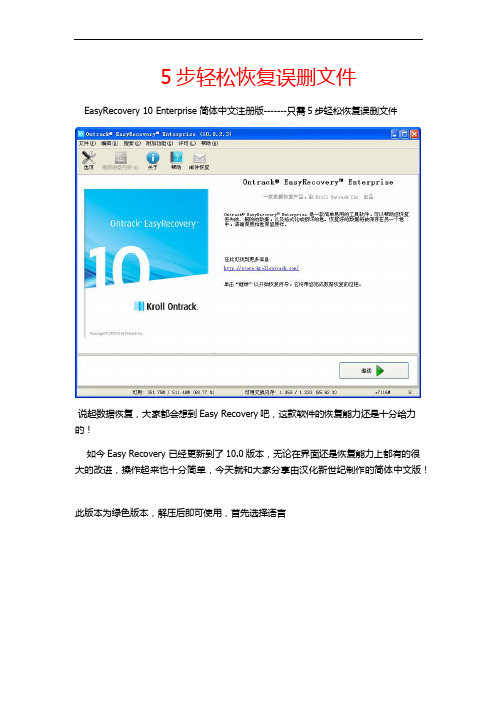
5步轻松恢复误删文件EasyRecovery 10 Enterprise 简体中文注册版-------只需5步轻松恢复误删文件
说起数据恢复,大家都会想到Easy Recovery吧,这款软件的恢复能力还是十分给力的!
如今Easy Recovery 已经更新到了10.0版本,无论在界面还是恢复能力上都有的很大的改进,操作起来也十分简单,今天就和大家分享由汉化新世纪制作的简体中文版!
此版本为绿色版本,解压后即可使用,首先选择语言
五步恢复误删文件开始了!
第一步:选择要恢复的文件所在位置
第二部:选择具体分区
第三步:确认恢复操作
第四步:开始扫描删除文件,此过程耗时较长,请耐心等待!
第五步:选择要恢复的文件,鼠标右键另存为到别的分区。

G10手机系统修复操作说明
刷机视频教程:/programs/view/GxpW8cDa_qQ/
1.修复前请先用:“豌豆夹”同步后备份:联系人及短信与其他重要资料否则会丢失
无法找回;(同步电脑方法:设置-应用程序-开发-USB调试这个选项打钩,然后在电脑上安装豌豆荚同步软件,用数据线把手机和电脑连接,在豌豆荚上按照提示安装驱动,就可以同步。
“豌豆夹同步软件”下载地址:/)
2.先安装“智能机下载工具安装软件”,否则一些系统可以无法正常运行刷机工具。
再安装USB驱动,XP系统安装InstallDriver.exe。
3.打开SP_Flash_Tool_v2.1125.01文件夹里的Flash_tool.exe刷机平台:
3.1点击刷机平台右侧,选择SP_Flash_Tool_v2.1125.01文件夹里
面的MT_AllInOne_DA.bin打开
3.2点击刷机平台右侧,选择:“G10 2.3 ROM”文件夹里面
的MT6516_Android_scatter.txt打开
都打开好如下图:
3.3按照下图设置,然后把手机关机,打开后盖以备拆装电池。
数据线连接到电脑的USB端口,另一端连接手机
3.4点击刷机平台上面:,然后立刻拔下电池再装上,下面进度条开
始走动。
(这步如果进度条没有走动,提示出错,则重新点击Download,重新拆装电池重试就行)
3.5 进度条走完,刷机完成。
刷机后第一次开机时间会比较久,以后就正常了。
Recovery修复方法Recovery修复方法是指在计算机系统遇到问题或出现故障时,通过使用Recovery模式来修复系统并恢复正常运行。
本文将介绍Recovery修复方法的概念、使用场景、常见的修复方法以及注意事项。
概念Recovery是指计算机系统中的一种特殊模式,用于修复系统问题、恢复系统设置、备份和还原数据等操作。
当计算机系统出现故障、无法正常启动或遇到其他问题时,可以进入Recovery模式来进行修复和恢复操作。
使用场景以下是一些常见的使用场景,可以使用Recovery修复方法解决问题:1.系统无法正常启动:当计算机系统无法正常启动或频繁崩溃时,可以使用Recovery修复方法尝试修复系统文件或恢复系统设置。
2.数据丢失或损坏:当重要数据丢失或损坏时,可以使用Recovery修复方法尝试从备份中恢复数据。
3.系统设置错误:当系统设置错误导致系统运行异常或性能下降时,可以使用Recovery修复方法还原系统设置。
4.病毒感染:当计算机系统受到病毒或恶意软件感染时,可以使用Recovery修复方法清除病毒并修复系统文件。
常见的修复方法以下是一些常见的Recovery修复方法,可以根据具体问题选择适合的方法:1.系统还原:系统还原是一种常见的修复方法,可以将系统恢复到之前的某个时间点。
在Recovery模式下,选择系统还原选项,然后选择一个可用的系统还原点进行恢复。
2.系统修复:系统修复可以修复系统文件或设置错误,使系统恢复正常运行。
在Recovery模式下,选择系统修复选项,系统会自动扫描并修复可能的问题。
3.数据备份与恢复:如果重要数据丢失或损坏,可以使用Recovery模式下的数据备份与恢复选项进行操作。
首先,备份数据到外部存储设备,然后选择恢复选项来还原数据。
4.磁盘检查与修复:当磁盘出现问题导致系统无法正常启动时,可以使用Recovery模式下的磁盘检查与修复功能。
选择磁盘检查选项,系统会自动扫描并修复磁盘错误。
删除Ghost 10自动备份恢复点
如果用户经常使用Norton Ghost10的自动备份功能,会发现保存恢复点文件的分区空间越来越紧张。
在这种情况下,用户需要使用Norton Ghost 10的恢复点管理功能优化恢复点存储,操作步骤如下所述。
第1步,打开Norton Ghost 10窗口,在左窗格中单击“恢复”选项,然后在右窗格中单击“优化恢复点存储”按钮,如图2010041434所示。
图2010041434 单击“优化恢复点存储”按钮
第2步,打开“优化恢复点存储”窗口,该窗口中显示出保存在默认位置中的所有恢复点,单击选中每个存储点可以查看该存储点的详细信息。
如果要删除某个独立恢复点,则只要选中该恢复点并单击“删除集”按钮即可,如图2010041435所示。
图2010041435 单击“删除集”按钮
小提示:如果要删除某个恢复点集中的特定恢复点,则需要选中该恢复点集,并单击“清除”按钮。
在打开的窗口中会显示该恢复点集中包含的所有单独恢复点,选中目标恢复点复选框,并单击“删除点”按钮。
Google Nexus S刷机教程给Google I9020 I9023刷机其实很简单,各位Google I9020 I9023的机友在刷机前一定要认真阅读本Google Nexus S刷机教程教程。
整个步骤大体上只要四步而已,相信大家只要仔细看一遍就能明白Google I9020 I9023 怎么刷机,哪款刷机软件最实用了!下面请看Google Nexus S刷机教程图文详解。
刷机前做好以下几项工作:首先登陆完美刷机官方网站下载刷机软件,网址为;然后准备好Google I9020 I9023的Rom包;最后注意备份好手机里存储的个人资料,手机电池电量在50%以上为宜,数据线质量要好,数据线要插在电脑主机箱后面的USB接口!本Google Nexus S刷机教程以Google I9020为例。
完美刷机主页面刷机步骤一启动软件启动刷机软件,用数据线连接Google I9020和电脑。
如果刷机软件提示你未识别Google I9020,请找到手机的“设置”选项,点开后找到“开发者选项”,点击进入后在“USB调试”打钩完成识别。
具体过程如下图所示:USB调试Google Nexus S刷机教程第一步非常重要,尤其是第一次操作刷机软件的朋友一定要在看清刷机软件已经与手机成功连接后再继续操作。
连接成功的页面如下图所示:确认连接刷机步骤二导入Rom点击刷机软件页面的“浏览”,找到准备好的Google I9020的Rom 包,选中后点击“打开”。
本Google Nexus S刷机教程以MIUI 2.9.21系统为例。
此时刷机软件页面如下图所示:导入ROM刷机步骤三开始刷机将ROM添加到主页面的选项框后,请点击“开始刷机”,刷机软件立即运行。
刷机软件运行过程大概需要5—10分钟,请注意这是Google Nexus S刷机教程最关键的步骤,一定要耐心等待!在这段时间里不要再对手机进行任何操作,特别是移动和触碰!刷机开始是不是对Google I9020 I9023怎么刷机的很感兴趣呢?下面就给出了两张刷机软件运行过程中的截图,你看看就知道了,而且可以在使用完美刷机软件给Google I9020 I9023刷机时进行对照。
N1这个区很冷清教程的什么的都不是很详细所以我写一篇教程详细的教程给大家集合各种教程合二为一算是半原创吧希望大家支持!一就是刷机了刷官方的rom刷官方的rom其实很简单只要把rom和你的手机版本对应了就是一帆风顺了N1按地域分美版、欧版和韩版,按血统可分为谷歌原版和运行商定制版。
这里是ROM韩版::82/xda2/yuhong/G5/PASSIMG_Passion_KT_KR_2.15.1010.2_FRF91_rel ease_signed.zip德版::82/xda2/yuhong/G5/PASSIMG_Passion_V odafone_Generic_2.15.151.5_R _FRF91_release_signed.zip美版::82/xda2/yuhong/G5/PASSIMG_Passion_Google_WWE_2.16.1700.1_FRG33_release_signed.zip还有RUU 格式的ROM(这个ROM不知道是什么版本的)::82/xda2/yuhong/G5/RUU_Passion_HTC_WWE_2.16.405.1_FRF91_relea se_signed.exeRUU的ROM是可以在电脑上自动刷机用的很方便直接双击打开就可以按上面的提示进行升级下面说刷机:通常,文件名没错的话,PASSIMG开头是完整的镜像用来重装N1,我们可以把它当做XP 的安装盘;而只有Passion开头的就是单纯的升级包。
碰到PASSIMG的ROM,统一改名为PASSIMG.zip,放到SD卡根目录。
刷PASSIMG最容易,同时按着VOL - (音量减小)+ 开机键,机器自动进入HBOOT界面,自动识别PASSIMG.zip镜像,然后提示你是否刷机。
等他自动完成后会问你是重启还是关机对应的是VOL+ (音量增大)和VOL - (音量减小)。
我们选重启这时机器会重启这次重启的时间会很长要快2分钟重启好后系统就刷好了选择语言时区位绑定谷歌账户就可以开始使用了。
Google Nexus 10官方恢复教程
下载刷机工具包
• 恢复工具包(点击下载)
•准备工作手动设置开发者模式,选择USB调试。
若设置中没有开发者选项请选择关于平板电脑—连续点击版本号选项,手机进入开发者选项,再进行如下设置。
开始恢复官方系统
• 下载固件包解压,手机关机后。
同时按住电源键+音量键上键,进入bootloader。
插上USB线与计算机连接。
如下图
•打开设备管理器(我的电脑-属性-硬件-设备管理器)可以看到一个带感叹号的设备,右击为设备安装驱动
•在找到新的硬件向导里选择“从列表或指定位置安装” 然后选择恢复工具包里的“驱动” 文件夹
•连接后,双击flash-all.bat。
系统自动进行官方恢复。
如下图所示,恢复官方完毕
刷机过程中遇到问题请点击此处进行反馈,我们会尽快进行处理。